डिवाइस लिंक
-
एप्पल टीवी
-
रोकु
- डिवाइस गुम है?
यदि आप नेटफ्लिक्स देखते हैं, तो आपको पता होगा कि यह प्रत्येक क्षेत्र में विभिन्न टीवी शो और फिल्मों का चयन प्रदान करता है। इस प्रकार, आपको यूएस में जो शो मिलते हैं वे वही नहीं हो सकते हैं जिनकी आपको यूके में पहुंच है। इससे निजात पाने के लिए, कई लोग वीपीएन या वर्चुअल प्राइवेट नेटवर्क का उपयोग करते हैं।

दुर्भाग्य से, नेटफ्लिक्स इस मामले में समझदार हो गया है और उसने वीपीएन को ब्लॉक करना शुरू कर दिया है, जिससे आपको अपने पसंदीदा शो तक पहुंच के बजाय एक त्रुटि स्क्रीन मिलती है। सौभाग्य से, सिस्टम को हराने के तरीके मौजूद हैं। इस लेख में, हम बताते हैं कि नेटफ्लिक्स आपके वीपीएन का पता कैसे लगाता है, विभिन्न उपकरणों पर काम करने वाले वीपीएन का उपयोग कैसे करें, और एक अलग सर्वर से कैसे कनेक्ट करें।
नेटफ्लिक्स वीपीएन अवरुद्ध - वे मेरे वीपीएन का पता कैसे लगा रहे हैं?
एक वीपीएन आपके मूल आईपी पते को ब्लॉक कर देता है जो आपका स्थान दिखाता है। इसके बाद यह आपके इंटरनेट कनेक्शन को आपके चुने हुए एक अलग भौगोलिक स्थान पर एक नए आईपी पते के माध्यम से पुन: रूट करता है। ऐसा करने से, आप नेटफ्लिक्स को यह विश्वास दिलाकर मूर्ख बना सकते हैं कि आप कहीं और स्थित हैं और उस क्षेत्र के नेटफ्लिक्स शो तक पहुंच प्राप्त कर सकते हैं।
हालाँकि, एक वीपीएन सेवा में केवल इतने ही आईपी पते उपलब्ध होते हैं। विभिन्न स्थानों के अनगिनत अन्य उपयोगकर्ता आपको सौंपे गए आईपी पते का उपयोग कर सकते हैं। किसी वीपीएन को ब्लॉक करने का नेटफ्लिक्स का सबसे प्रभावी तरीका यह जांचना और देखना है कि आपका आईपी पता वीपीएन से जुड़ा है या नहीं। एक बार जब यह स्पष्ट हो जाए कि आप वीपीएन का उपयोग कर रहे हैं, तो नेटफ्लिक्स आपके आईपी पते को ब्लॉक कर देगा और इसे वीपीएन डेटाबेस में टैग कर देगा।
मैं वीपीएन का उपयोग नहीं कर रहा हूं लेकिन यह कहता है कि मैं वीपीएन का उपयोग कर रहा हूं
जब नेटफ्लिक्स एक वीपीएन से जुड़े आईपी पते को टैग करता है, तो यह अक्सर उसी होस्ट से संबंधित कई अन्य आईपी पते को स्वचालित रूप से टैग कर देगा। यह तब तक कोई समस्या नहीं थी जब तक कि वीपीएन प्रदाताओं ने आवासीय आईपी पते का उपयोग शुरू नहीं किया। जब नेटफ्लिक्स ने इन आईपी पतों को ब्लॉक करना शुरू किया, तो उन्होंने वैध उपयोगकर्ताओं को भी ब्लॉक कर दिया।
यदि आपका नेटफ्लिक्स खाता वीपीएन उपयोग के संबंध में एक त्रुटि को चिह्नित कर रहा है, भले ही आप इसका उपयोग नहीं कर रहे हों, तो संभावना है कि यही हुआ है।
आप अपने इंटरनेट सेवा प्रदाता से संपर्क कर सकते हैं और इस समस्या को हल करने के लिए उनसे अपना आईपी पता बदलने के लिए कह सकते हैं। वैकल्पिक रूप से, अपने राउटर को वापस प्लग इन करने से पहले कुछ मिनट के लिए उसे अनप्लग करने का प्रयास करें - इससे आपका आईपी पता भी रीसेट हो सकता है।
काम करने वाले वीपीएन का उपयोग कैसे करें
वीपीएन के साथ नेटफ्लिक्स तक पहुंचने का सबसे अच्छा तरीका एक प्रतिष्ठित प्रदाता का उपयोग करना है जो सैकड़ों हजारों आईपी पते प्रदान करता है। ये बड़े वीपीएन प्रदाता अपने द्वारा उपयोग किए जाने वाले आईपी पते को बार-बार अपडेट करते हैं, इसलिए आपके पास नेटफ्लिक्स द्वारा पहचाने जाने वाले आईपी पते के साथ समाप्त होने की संभावना कम है।
कई वीपीएन प्रदाता हैं, लेकिन नेटफ्लिक्स के साथ हमारे परीक्षणों में जो सबसे अच्छा काम करता है वह है एक्सप्रेसवीपीएन. इसका उपयोग करना आसान और सुरक्षित है। एक्सप्रेसवीपीएन इसके लायक है, क्योंकि यह तेज़ और सुरक्षित है।
आइए विभिन्न उपकरणों पर नेटफ्लिक्स के साथ एक्सप्रेसवीपीएन का उपयोग कैसे करें, इस पर करीब से नज़र डालें:
नेटफ्लिक्स वीपीएन से कैसे जुड़ें जो फायरस्टिक पर काम करता है
अपने फायरस्टिक को कनेक्ट करना ExpressVPN जैसे प्रतिष्ठित वीपीएन प्रदाता से संपर्क करना आसान है।
- अपना फायर डिवाइस खोलें और अमेज़न ऐपस्टोर में ExpressVPN खोजें। ExpressVPN ऐप डाउनलोड करें और सक्रिय करें।

- ExpressVPN ऐप में साइन इन करें. ऐप आपको यह चुनने के लिए प्रेरित करेगा कि क्या आप ऐप को तेज़ और अधिक विश्वसनीय बनाने के लिए गुमनाम जानकारी साझा करना चाहते हैं। जारी रखने के लिए अपना चयन करें.
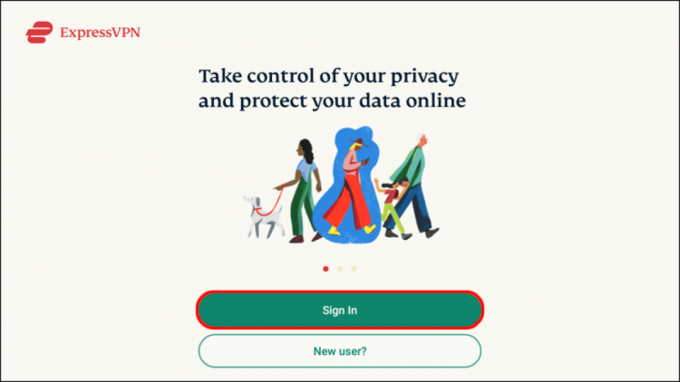
- फिर एक प्रॉम्प्ट बॉक्स आपसे ExpressVPN के कनेक्शन अनुरोध को स्वीकार करने या अनुमति देने के लिए कहेगा। "ओके" पर क्लिक करें।

- वीपीएन सर्वर से कनेक्ट करने के लिए, बड़े कनेक्शन बटन पर क्लिक करें जो टीवी रिमोट पर ऑन/ऑफ स्विच के समान आइकन दिखाता है। डिफ़ॉल्ट रूप से, ExpressVPN एक "स्मार्ट लोकेशन" सुझाएगा। यह स्थान आम तौर पर वह स्थान है जो आपको सर्वोत्तम अनुभव प्रदान करेगा।

- "कनेक्टेड" संदेश के पॉप अप होने की प्रतीक्षा करें। एक बार यह हो जाने पर, आप नेटफ्लिक्स पर नेविगेट कर सकते हैं और वे शो देखना शुरू कर सकते हैं जिन्हें आप देखना चाहते हैं।
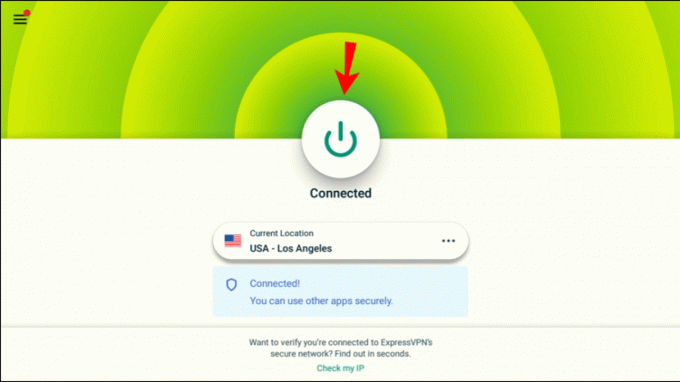
Roku डिवाइस पर काम करने वाले Netflix VPN से कैसे कनेक्ट करें
Roku डिवाइस स्वयं वीपीएन उपयोग का समर्थन नहीं करते हैं। ExpressVPN जैसे प्रदाता का उपयोग करने के लिए, आपको अपने राउटर पर ExpressVPN इंस्टॉल करना होगा।
अपने राउटर का उपयोग करने के लिए, पहले सुनिश्चित करें कि आपके पास एक ExpressVPN खाता है और आपका राउटर इस प्रदाता का समर्थन करता है। फिर, ExpressVPN के गाइड पर दिए गए निर्देशों का पालन करें अपने राउटर पर ExpressVPN कैसे इंस्टॉल करें घर में। याद रखें, प्रत्येक राउटर के पास निर्देशों का अपना सेट होगा, इसलिए सुनिश्चित करें कि आपको सही निर्देश मिलें। एक बार जब आपके पास यह सेटअप हो जाए, तो अपने Roku पर नेटफ्लिक्स को अप्रतिबंधित स्ट्रीम करने के लिए इन चरणों का पालन करें:
- अपने Roku पर जाएँ और "सेटिंग्स" पर जाएँ। फिर, "सेटअप कनेक्शन" चुनने से पहले "नेटवर्क" चुनें।
- उपलब्ध नेटवर्क की एक सूची पॉप अप हो जाएगी. अपने ExpressVPN कनेक्टेड राउटर से वीपीएन-सुरक्षित वाई-फ़ाई कनेक्शन चुनें।
- अपना वाई-फ़ाई पासवर्ड दर्ज करें. आपका Roku अब आपके राउटर के माध्यम से ExpressVPN से कनेक्ट हो गया है। नेटफ्लिक्स पर नेविगेट करें, और आपको अपने शो बिना भू-प्रतिबंध के देखने में सक्षम होना चाहिए।
ऐप्पल टीवी पर काम करने वाले नेटफ्लिक्स वीपीएन से कैसे कनेक्ट करें
Roku की तरह, Apple TV सीधे VPN सॉफ़्टवेयर का समर्थन नहीं करता है। एक्सप्रेसवीपीएन का मीडियास्ट्रीमर फ़ंक्शन इस उद्देश्य के लिए अच्छी तरह से काम करता है और आपके चौथी पीढ़ी के ऐप्पल टीवी पर किसी अन्य स्थान से नेटफ्लिक्स स्ट्रीम करना आसान बनाता है:
- सुनिश्चित करें कि आपका आईपी पता पर पंजीकृत है एक्सप्रेसवीपीएन वेबसाइट।
- अब, अपना मीडियास्ट्रीमर सर्वर आईपी पता प्राप्त करें। ExpressVPN सेटअप पृष्ठ पर जाएँ और साइन इन करें। सत्यापन कोड दर्ज करें जो ExpressVPN आपके ईमेल पते पर भेजेगा।
- खुलने वाली स्क्रीन के दाईं ओर, आपको मीडियास्ट्रीमर डीएनएस सर्वर आईपी एड्रेस दिखाई देगा। इस टैब को खुला रखें क्योंकि आपको इस जानकारी की आवश्यकता होगी।
- ऐप्पल टीवी खोलें और "सेटिंग्स" और फिर "नेटवर्क" पर जाएँ। "नेटवर्क" मेनू में, अपना वर्तमान वाई-फाई कनेक्शन ढूंढें। इस कनेक्शन पर क्लिक करें.
- सामने आने वाले मेनू में, सेटिंग्स तक पहुंचने के लिए "वाई-फाई नेटवर्क" चुनें। अब नीचे स्क्रॉल करें और "कॉन्फ़िगर DNS" चुनें।
- सामने आने वाले विकल्पों में से "मैन्युअल" चुनें। एक मैन्युअल DNS इनपुट स्क्रीन खुलेगी. यहां, आपके द्वारा पहले से खोले गए ExpressVPN टैब में दिखाए गए अपने MediaStreamer DNS IP पते की संख्या दर्ज करें। ये खिड़कियाँ बंद करो.
- अपने एप्पल टीवी को पुनः प्रारंभ करें. अब आप अपना नेटफ्लिक्स स्ट्रीम कर सकते हैं।
पीसी पर काम करने वाले नेटफ्लिक्स वीपीएन से कैसे कनेक्ट करें
वीपीएन सॉफ्टवेयर पीसी के साथ संगत है और उपयोग में आसान है। यहां बताया गया है कि यह कैसे किया जाता है:
- अपने वेब ब्राउज़र में नेटफ्लिक्स खोलें और साइन इन करें।

- अपने पीसी पर ExpressVPN डाउनलोड करें, ऐप लॉन्च करें और साइन इन करें। फिर एक पॉप-अप टैब खुलेगा.

- "स्मार्ट लोकेशन" बार में तीन क्षैतिज बिंदुओं वाले आइकन पर क्लिक करें। विभिन्न स्थानों के साथ एक साइड मेनू खुलेगा जिसमें से आप चुन सकते हैं - उस क्षेत्र का चयन करें जिसका आप उपयोग करना चाहते हैं।

- "कनेक्ट" दबाएं (बड़ा लाल गोलाकार आइकन जो रिमोट पर ऑन/ऑफ बटन जैसा दिखता है) और वीपीएन से कनेक्शन होने की प्रतीक्षा करें। एक बार कनेक्ट होने पर, यह लाल बटन हरा हो जाएगा।
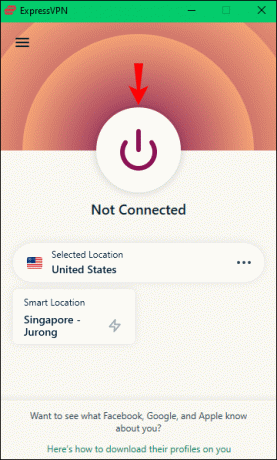
- अपने ExpressVPN टैब को छोटा करें और अपने Netflix टैब को रीफ़्रेश करें। आपके द्वारा चुने गए विशेष क्षेत्र के शो अब उपलब्ध होने चाहिए।
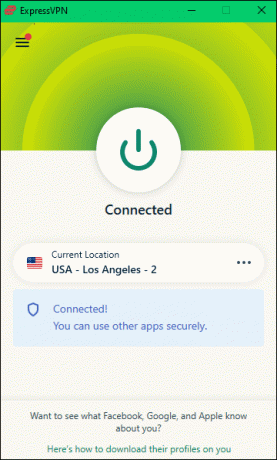
नेटफ्लिक्स वीपीएन अवरुद्ध - एक अलग सर्वर से कनेक्ट करें
वीपीएन का उपयोग करने पर नेटफ्लिक्स आपको पहचानने का दूसरा तरीका तब होता है जब डीएनएस सर्वर स्थान आपके आईपी पते से मेल नहीं खाता है। अक्सर एंड्रॉइड या आईओएस डिवाइस पर, नेटफ्लिक्स आपके डोमेन नाम सर्वर (डीएनएस) सेटअप को ओवरराइड करने और आपके वास्तविक आईएसपी सर्वर को प्रकट करने का प्रयास करेगा। यदि यह आपके द्वारा उपयोग किए जा रहे आईपी पते से मेल नहीं खाता है, तो नेटफ्लिक्स आपको वीपीएन का उपयोग करने वाले के रूप में चिह्नित करेगा। इससे बचने का एक तरीका एक अलग सर्वर से कनेक्ट करना है। सौभाग्य से, यह करना अपेक्षाकृत सरल है:
- ExpressVPN खोलें और कनेक्शन स्थिति और सर्वर नाम का पता लगाएं।

- उपलब्ध सर्वरों की सूची देखने के लिए "स्थान चुनें" विकल्प पर जाएँ और उस सर्वर स्थान का चयन करें जिसका आप उपयोग करना चाहते हैं।

- "चालू" बटन पर क्लिक करें और कनेक्शन बनने तक प्रतीक्षा करें।

अतिरिक्त अक्सर पूछे जाने वाले प्रश्न
अगर मैं वीपीएन का उपयोग करता हूं तो नेटफ्लिक्स को इसकी परवाह क्यों है?
नेटफ्लिक्स के पास दुनिया के सभी क्षेत्रों में समान सामग्री दिखाने का लाइसेंस नहीं है। इन प्रतिबंधों के कारण, नेटफ्लिक्स नहीं चाहता कि वीपीएन का उपयोग करने वाले दुनिया भर के उपयोगकर्ता विभिन्न जियो-अवरुद्ध शो तक पहुंच सकें। यह नेटफ्लिक्स को उन बड़ी फिल्म कंपनियों के साथ मुश्किल में डाल सकता है जो स्ट्रीमिंग कंपनी को अपना लाइसेंस बेचती हैं।
नेटफ्लिक्स और चिल का समय
एक बार जब आप यह जान लें कि वीपीएन का उपयोग करके नेटफ्लिक्स को स्ट्रीम करना अपेक्षाकृत सरल है। इन आसान चरणों का पालन करें, और जल्द ही आप दुनिया भर में किसी भी स्थान से अपने पसंदीदा शो स्ट्रीम करेंगे।
केवल एक चीज जिसके बारे में आपको चिंता करने की आवश्यकता होगी वह यह है कि आगे कौन सा शो स्ट्रीम करना है!
क्या आपने वीपीएन का उपयोग करके किसी भिन्न क्षेत्र के नेटफ्लिक्स शो देखे हैं? क्या आपने इस गाइड में वर्णित विधि के समान विधि का उपयोग किया? नीचे टिप्पणी अनुभाग में हमें बताएं।




